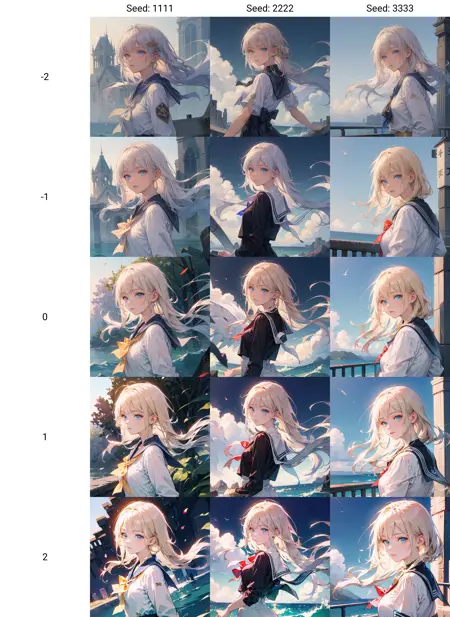光泽调节器/Gloss_Tweaker/光沢調整器
详情
下载文件
关于此版本
模型描述
V2.0版本调整了光线的平衡度,不会像V1.0版本那样造成较高的对比度,使画面更自然。
设置权重为正值时增加光泽(尤其使瞳孔变得神采奕奕),会给图像带来细微的平涂效果。效果参考图例1:发光的偶像(原创角色)
设置权重为负值时减少光泽(尤其使瞳孔变得暗淡无光),会给图像带来细微的柔化效果并增加细节。效果参考图例2:剧情杀里被boss控制的亚里莎(影之诗)
测试的效果正值对二次元的支持效果非常好,推荐权重为-1~2。
测试的效果对真实系模型的效果比较强,过大的权重会使画面失真,推荐权重为-0.8~0.8。
V2.0和V1.0各有一定的特点,不是完全上位替代的关系,请各位自行尝试。
这个LoRA可以调整图片的光泽度。
V1.0 设置为负值,会让图片的光泽度和对比度增加,画面整体变得鲜明,尤其是眼睛。
V1.0 设置为正值,会让图片的光泽度和对比度减少,更柔和、真实,瞳孔也会失去光泽。
推荐的权重为:-2+2。如果您使用了Hires. fix功能,请将权重值调小,建议值在-0.50.5。
用法1:设置为负值,增加图片的光泽,使画面更鲜明,眼睛更有神;
用法2:设置为正值,使画面更柔和、真实,为了不让瞳孔失去光泽,需要配合ControlNet的蒙版功能;
用法3:故意制造阴郁的氛围,设置较大正值时,色调会变暗,角色的瞳孔会完全失去光泽。
最初上传的LoRA文件存在一个问题,仅产生噪声。此问题已修复。
如遇此情况,请重新下载。对此造成的不便,深表歉意。